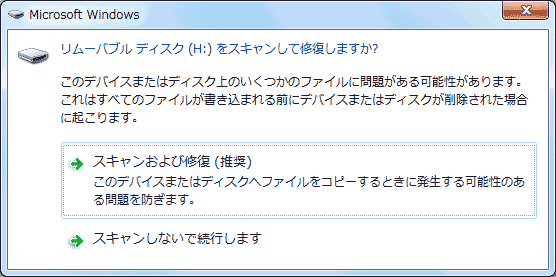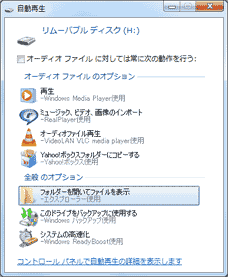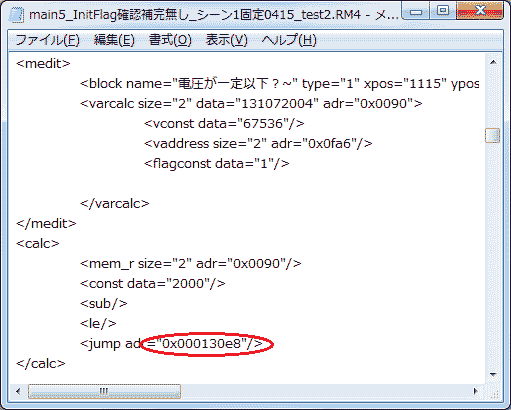ハンダ付けなしでUSB接続
2014年10月12日
ロビのマイコンボートですがUSBとの接続端子がありパソコンと接続できるようになっています。
USB接続ができるとSDカードを抜き差しせずにロビのプログラムや音声データを書き変える事ができます。
またリモート制御ができるようになりパソコンからロビを操作する事ができるようになります。
しかしそこにはハンダ付けという高いハードルがあります。
鉄道模型やロボゼロ。ロビと電気系をいじっているのでハンダ付けは日常茶飯事にやっていますが、今回のロビに関しては半田ゴテを握った事のない人もかなりいらっしゃると思います。
また今回のロビのマイコンボードは高密度で実装されているため普段ハンダ付けをやられている人でも苦戦すると思います(私が実際そうでした)。
オリジナルのマイコンボードはオーディオアンプを壊したので新しいマイコンボードをディアゴスティーニから取り寄せました。
マイコンボードはロビクラブのメンバーなら無償保証されているようですが私の場合、USBの改造を行っていたのでこの恩恵には預かれませんでした。
そんな事もあり今回はハンダ付けをやらずにUSB接続をやってみました。
使うのはブレッドボード用ミニBメスUSBコネクタDIP化キットとブレッドボード・ジャンパーワイヤ(オス・オス)です。
ジャンパーワイヤはこのタイプでなくても構いませんが写真(青丸部分)のようにマイコンボードと接する部分が金属の方が安定して接続できると思います。

色はUSB標準色の赤黒白緑の4色を揃えたいところですが1本づつしか使わないので他のケーブルと合わせて黒にしました。
また長さが15cmもあるのでロビに納めた時に邪魔になるかも知れません。
探せばもっと短いのがあるかも知れません。
実はUSBコネクタの写真を見てオスメスのケーブルを発注したのですがピンヘッダは付けられておらずUSBコネクタ側もオスの方が都合がいい事が分かりました。
マイコンボードにジャンパーワイヤを接続していきます。

この部分がUSB端子です。
ジャンパーワイヤをこの穴に差し込んでケーブルの被膜を被せていきます。
この時なるべく金属部分が基板と接するように上の写真のようにジャンパーワイヤの金属部を露出しておきます。
被膜はなるべくきつい方がよく簡単に抜けないものがいいと思います。
私はLANケーブルをバラしたものを使いました。
被せるのに力が要りますがちょうどいい太さだと思います。

色は分かりやすいように標準のUSBのケーブルカラーに合わせました。
左(平面写真では上)から電源-(黒)、データ+(緑)、データ-(白)、電源+(赤)です。(ジャンパーワイヤが識別できれば特に色にこだわる必要はありません)
同様にUSBコネクタ基板にジャンパーワイヤを差し込んでいきます。
マイコンボードに差し込んだ信号線と対応させる必要があります。
この時もマイコン側と同じようになるべく金属部分が基板と接するようにジャンパーワイヤの金属部を露出しておきます。

写真はUSBの差し込み口を向こうに向けています。
左から電源-(黒)、データ+(緑)、データ-(白)、電源+(赤)です。
USBコネクタ基板の穴は5つなので黒と緑の間はひとつ穴を空けています。
マイコンボードとUSBコネクタ基板との接続が終わった時点で接続テストを行います。
USBケーブル(ミニBタイプ)をUSBコネクタに差し込みパソコンと接続します。
この時ロビの電源は入れなくても構いません。
接続が成功するとパソコンにSDカードの内容が表示されます。
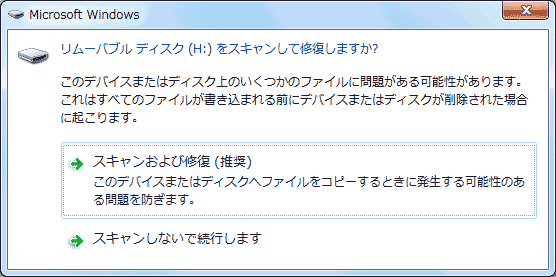
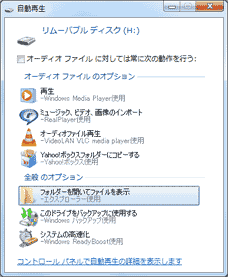
場合によっては上記のダイアログが表示される事がありますがいずれも接続が成功しています。
なおUSBの電源でロビのプログラムが動き出します。
この時ロビが「充電して・・・ガクッ」と言ってプログラムが終了します。
この場合も正常なのでUSBと接続が保たれたままになります。
場合によってはこの時点でUSBの接続が切られる事があります。
こちらも正常ですがこのままだとUSB接続ができなのでロビのプログラムでの対応が必要になってきます。
接続が切れるようでしたら基板からスピーカーを外してみてください。
スピーカーを外すのが困難な場合は、USBの接続を外してからロビの電源を入れて正常起動が確認した時点でUSBを接続してしてみてください。
なおこの場合はいずれロビのプログラムでの対応が必要になってきますのでこの時点で対応しておいても構いません。
USB接続ができない場合、もう一度ジャンパーワイヤーの接続が間違っていないか確認してください。
この時点ではピンが固定されていないので接触不良が考えられますので間違っていないようでしたら先に進んでも構いません。
また接触不良により途中で接続が切れてしまう場合もピンを固定すれば改善されるので先に進んでください。
ジャンパーワイヤのピンを折り曲げて固定します。
ジャンパーワイヤがグラグラ動かないようになるべくピンの根元を折り曲げ基板に巻きつけるように折り曲げます。
被膜はそれぞれのピンが接触しないように被せておきます。


マイコン側のジャンパーワイヤは配電盤と干渉するため写真のように折り曲げておきます。


マイコンボードを元の位置に戻します。
今回増設したジャンパーワイヤがマイコン基板を押さえるような形になるのでマイコン基板はビス留めしなくても良さそうです。
今後のメンテナンスを考えてこのままにします。
一応これで完成ですがもう少し手を加えてみます。
工作の難易度がちょっと上がります。

USBコネクタ基板を両面粘着シートで貼り付けます。
両面テープでもできない事はありませんが基板にヒューズがあるため両面テープだと密着しないので厚みのある両面粘着シートを使います。
ロビのボディカバーをUSBケーブルが刺さるように加工します。


ボディカバーの右端から15mm、下端から8mmの位置(写真赤線)に穴をあけそれを模型用ヤスリでUSBのプラグの形に穴を広げていきます。
これでボディカバーを閉めたままSDカードの読み書きができるようになりました。
なおロビのUSBでのパソコンへの接続についてはディアゴスティーニが公開している機能ではありませんのであくまでも自己責任という事でお願いします。
またハンダ付けをしていないのでマイコンボードは元の状態に戻せますが場合によってはディアゴスティーニの無償保証が受けられなくなるかも知れないので注意してください。
ロビの電源を入れていない場合、USB接続を行うと最初は接続に成功してしばらくすると接続が途中で切れる場合があります。
USBの電源でロビのプログラムが起動されて電圧が低いための「充電して・・・ガクッ」と言おうとしている所でUSBの接続が切れてしまいます。
スピーカー鳴らすために電圧が低下して切れてしまうようです。
そこで初期化プログラムを改造してロビがしゃべらずにプログラムを終了するようにしました。
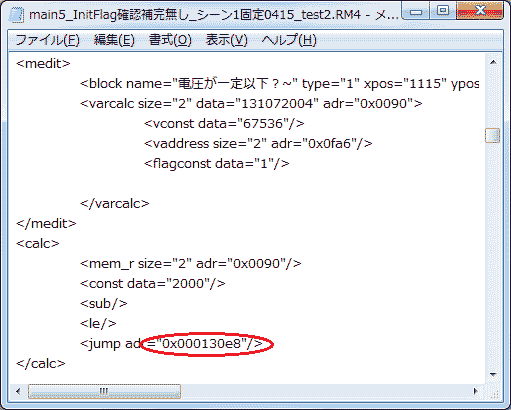
main5_InitFlag確認補完無し_シーン1固定0415_test2.RM4の513行目(メモ帳の行へ移動)のジャンプアドレスを0x00002d41から0x000130e8に変更します。
そうした所、USB接続が切れずにパソコンからファイル転送ができるようになりました。
なお本修正を行っても通常の初期化プログラムとして機能します。(ただし起動時の電圧不足に対してロビは何も言わなくなりますが)
なおロビのプログラム変更やSDカードの書き換えは、ロビ本体への影響を及ぼす可能性があるのであくまでも自己責任という事でお願いします。
また必ずオリジナルのSDカードのバックアップは取っておいてください。
問題があったらオリジナルのSDカードに戻してください。
目次に戻る